Hvordan begrense Internett-hastighet eller båndbredde for WiFi-brukere
Miscellanea / / November 28, 2021
Folk kan ikke unngå å gå over bord hver gang de er koblet til et gratis og sterkt WiFi-nettverk. De vil begynne å laste ned filmer, TV-serier, oppdatere enheten sin, laste ned store programvareoppsettfiler eller spill, etc. Nå, hvis du er den som tilbyr denne gratis WiFi-en, vil du definitivt føle klypen i lommen på slutten av måneden mens du betaler internettregningen. Bortsett fra at hvis flere personer er koblet til WiFi og aktivt bruker det, betyr det ganske enkelt mindre båndbredde for deg. Dette er uakseptabelt. Vi forstår at det virker frekt å nekte venner og slektninger eller noen ganger til og med naboene WiFi-passordet når de ber om det. Du ender opp med å dele passordet ditt med flere personer som ubønnhørlig bruker båndbredden og dataene dine regelmessig. Derfor er vi her for å gi deg en enkel, elegant og diskret løsning på dette problemet.
I stedet for direkte å hindre folk i å koble seg til WiFi-nettverket ditt, kan du velge å redusere internetthastigheten deres og begrense båndbredden. Å gjøre det vil ikke bare spare deg for å betale for mye for overforbruk av internett, men også bety mer båndbredde for deg. Det beste er at du enkelt kan gjøre dette selv uten å bruke noe tredjepartsverktøy eller programvare. De fleste av de moderne WiFi-ruterne gir ganske anstendige administrative alternativer for å kontrollere flere parametere som internetthastighet, tilgjengelig båndbredde, timer med tilgang, etc. Du kan også
blokkere enkelte nettsteder og useriøse tilgangspunkter som kan være potensielle hackere. I denne artikkelen vil vi diskutere de forskjellige foreldrelås-lignende funksjonene som du kan bruke for å forhindre at andre forstyrrer Internett.
Innhold
- Hvordan kan du begrense Internett-hastigheten eller båndbredden til WiFi?
- Hva er forutsetningene for å begrense Internett-hastigheten eller båndbredden til en WiFi?
- Hvordan begrense Internett-hastigheten i TP-Link-ruteren?
- Hvordan begrense Internett-hastigheten i D-Link-ruteren?
- Hvordan begrense Internett-hastigheten i Digisol-ruteren?
- Hvordan begrense internetthastigheten i Tenda-ruteren?
- Hva er noen av de andre restriktive tiltakene du kan angi for et WiFi-nettverk?
Hvordan kan du begrense Internett-hastigheten eller båndbredden til WiFi?
Årsaken til at du ikke får nok hastighet mens du bruker WiFi er fordi for mange mennesker bruker det. Som standard deler en WiFi-ruter den totale tilgjengelige båndbredden jevnt mellom alle enhetene som er koblet til nettverket. Dette betyr at jo flere enheter som er koblet til et nettverk, desto tregere er internetthastigheten din. Den eneste måten å reservere mer båndbredde for deg selv er å begrense båndbredden for andre enheter.
Dette kan gjøres ved å gå til ruterinnstillinger. Som nevnt tidligere har hver ruter sin egen fastvare som kan brukes til å redigere flere innstillinger. Internetthastighet og tilgjengelig båndbredde er bare en av dem. For å begrense en bestemt person eller enhet til en begrenset internettforbindelse, må du kjenne deres MAC-adresse eller deres IP-adresse. Dette er den eneste kilden til identifikasjon. Du vil sannsynligvis ikke gjøre en feil, da det kan straffe feil person unødvendig.
Hvis du har riktig MAC-adresse, kan du enkelt sette øvre grense for båndbredden og i sin tur internetthastigheten som personen vil ha krav på. Du kan angi begrensninger for flere brukere eller sannsynligvis alle brukere bortsett fra deg.
Hva er forutsetningene for å begrense Internett-hastigheten eller båndbredden til en WiFi?
Før vi begynner med prosessen, trenger du viss viktig informasjon for å få tilgang til administrasjonsinnstillingene til en ruter. For å begrense internetthastigheten for andre brukere, må du angi en ny regel for ruteren. For å gjøre det, må du åpne enhetens fastvare og gå til avanserte innstillinger. Her er en liste over informasjon du må tilegne deg før det:
1. Det første du trenger er IP-adressen til ruteren. Dette er vanligvis skrevet ned nederst på ruteren. Avhengig av merke og modell til ruteren din, kan det enten være på et klistremerke som er limt i bunnen eller gravert på sidene. 192.168.1.1 og 192.168.0.1 er noen av de vanligste IP-adressene for rutere.
2. Det neste du trenger er Brukernavn og passord. Også denne finner du på bunnen av ruteren.
3. Hvis den ikke er der, kan du søke etter den på nettet. Google merket og modellen til ruteren din og finn ut IP-adressen, brukernavnet og passordet.
Hvordan begrense Internett-hastigheten i TP-Link-ruteren?
1. Det første du trenger å gjøre er å åpne nettleseren og gå inn i IP-adresse for TP-Links fastvare.
2. Fyll nå inn brukernavn og passord i de obligatoriske feltene og logg inn på kontoen din. Nå endrer ikke de fleste standardpassordet, og i så fall bør passordet være det "admin" med små bokstaver.
3. Etter det, trykk på Avansert ruting alternativet, og velg under det Alternativ for kontrollinnstillinger.

4. Dette vil åpne Innstillinger for båndbreddekontroll.
5. Her, gå til seksjonen Regelliste og klikk på alternativet "Legg til ny".
6. Nå må du legge til IP-adressen til enheten du trenger for å begrense internetthastigheten på.
7. I delen Egress Bandwidth angir du verdiene for minimum og maksimum båndbredde som vil være tilgjengelig for opplasting.
8. I Ingress angir delen Båndbredde verdiene for minimum og maksimum båndbredde som vil være tilgjengelig for nedlasting.
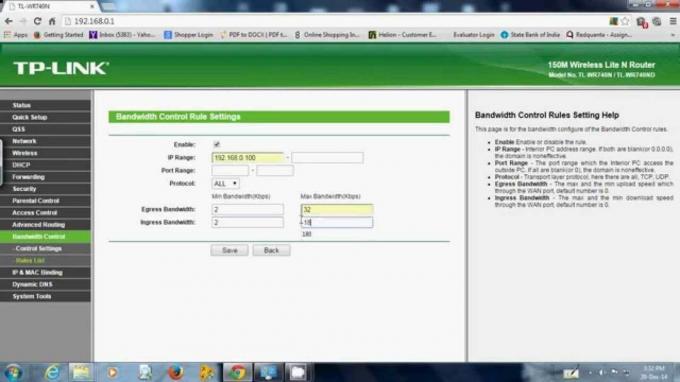
9. Etter det klikker du på Lagre-knapp.
10. Det er det, internetthastigheten og båndbredden vil være begrenset for enheten hvis IP-adresse du skrev inn. Gjenta de samme trinnene hvis det er flere enheter du må bruke regelen for båndbreddebegrensning på.
Les også:Hvordan dele Wi-Fi-tilgang uten å avsløre passord
Hvordan begrense Internett-hastigheten i D-Link-ruteren?
Hvis du bruker en D-Link-ruter, kan du opprette separate båndbreddeprofiler for enheter som kobles til nettverket ditt. Prosessen ligner på å lage en ny regel som regel i TP-Links fastvare. Følg trinnene nedenfor for å begrense internetthastigheten eller båndbredden for andre enheter.
1. Først, åpne nettleseren og skriv inn IP-adresse for D-Links offisielle nettsted.
2. Logg inn på kontoen din ved å gå inn på brukernavn og passord.
3. Når du har fått tilgang til ruterens fastvare, trykk på Avansert Fane på den øverste menylinjen.
4. Etter det klikker du på Trafikkstyring alternativ som du finner etter å holde musen over Avansert nettverk alternativet på venstre side av skjermen.
5. Her klikker du på Båndbreddeprofiler og trykker på avmerkingsboksen ved siden av "Aktiver båndbreddeprofiler" og klikk deretter på Lagre knapp.
6. Klikk deretter på Legg til-knappen for å opprette en ny båndbreddeprofil.
7. Det første du trenger å gjøre er å navngi denne profilen og deretter angi 'Profiltype' til Vurder fra rullegardinmenyen.
8. Etter det, skriv inn Minimum og maksimal båndbreddehastighet i de obligatoriske feltene og klikk på Lagre Innstillinger-knapp.
9. Når denne profilen er opprettet, kan den brukes til å begrense båndbredden til flere brukere. For å gjøre det, hold musen over Avansert nettverk og velg 'Trafikkkontroll' alternativ.
10. Velg avmerkingsboksen ved siden av "Aktiver trafikkkontroll".
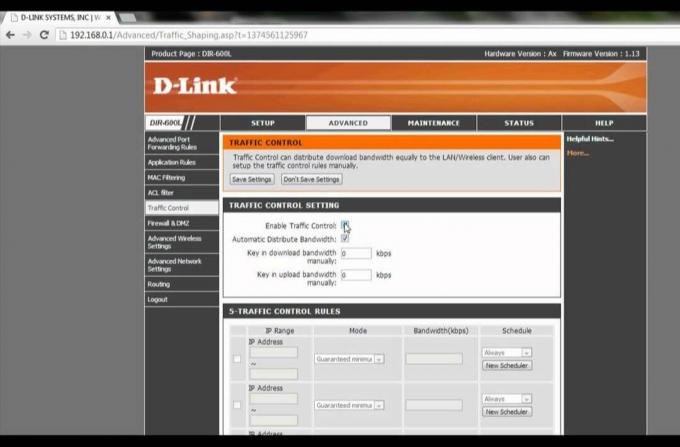
11. Rull nå ned og under «Trafikkkontrollregler» skriv inn IP-adressen til enheten du vil begrense.
12. Til slutt, angi regelen du nettopp opprettet, og den vil bli brukt på den aktuelle enheten.
Hvordan begrense Internett-hastigheten i Digisol-ruteren?
Et annet veldig populært rutermerke er Digisol og brukes spesielt til å sette opp et WiFi-hjemmenettverk. Heldigvis har den en enkel og grei prosess for å begrense internetthastighet eller båndbredde for andre brukere som er koblet til WiFi-nettverket ditt. Følg trinnene nedenfor for å se hvordan.
1. Det første du trenger å gjøre er å åpne nettleseren og gå inn i IP-adresse for Digisols påloggingsside.
2. Her logger du på kontoen din ved å skrive inn brukernavn og passord.
3. Etter det klikker du på Statusalternativ og gå til Aktiv klienttabell.
4. Klikk nå på Avansert-fanen på den øverste menylinjen og velg deretter QoS-oppsett fra menyen til venstre.
5. Her klikker du på legg til-knappen å lage en ny QoS-regel.
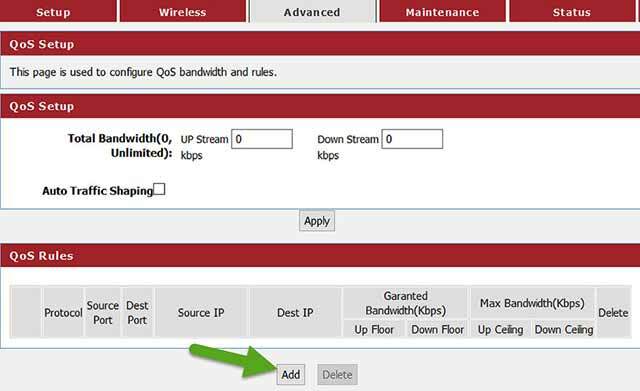
6. Det ville hjelpe om du fylte inn de ønskede verdiene i de respektive feltene for å sette øvre og nedre grense for henholdsvis opp- og nedlasting.
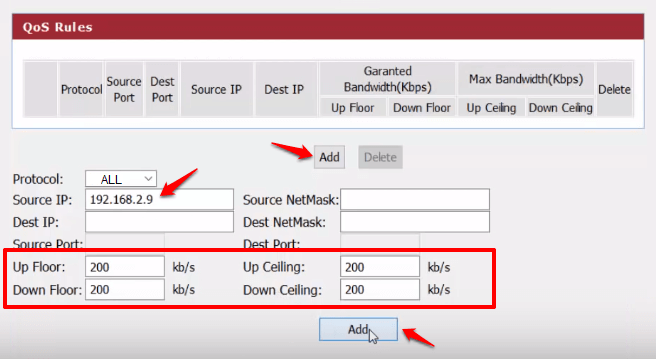
7. Etter det må du skrive inn IP-adressen til enheten som vil bli påvirket av denne regelen.
8. Når alle nødvendige data er lagt inn, klikker du på Legg til-knappen for å lagre QoS-regelen.
9. Gjenta trinnene hvis det er flere enheter du trenger å begrense internetthastigheten eller båndbredden for.
Les også:15 beste WiFi-hacking-apper for Android (2020)
Hvordan begrense internetthastigheten i Tenda-ruteren?
Det neste populære merket på listen vår er Tenda. Tenda-rutere er sterkt foretrukket for hjemme- og kommersielle formål, på grunn av den rimelige prisen. Imidlertid kan flere aktive brukere redusere den tilgjengelige båndbredden og redusere internetthastigheten på enheten din. Følg trinnene nedenfor for å begrense Internett-hastighet og båndbredde for andre enheter som er koblet til nettverket ditt.
1. Først, skriv inn IP-adressen til Tendas nettsted (du finner dette på baksiden av ruteren din) og logg deretter på med brukernavn og passord.
2. Etter det, gå til Avansert fanen.
3. Her finner du DHCP-klientliste alternativ. Trykk på den, og den vil gi deg en liste over alle enhetene som har tilgang til nettverket ditt eller er koblet til nettverket ditt.
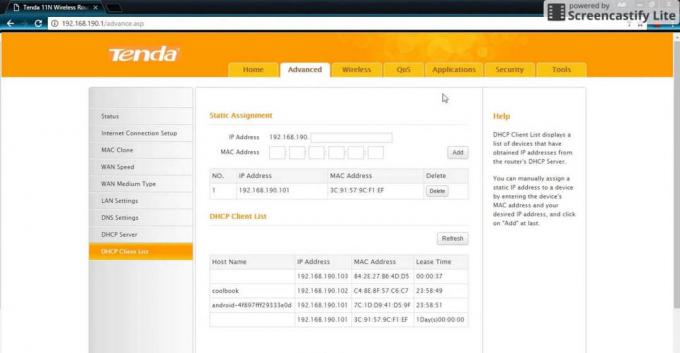
4. Se etter enheten hvis internetthastighet du vil begrense, og noter IP-adressen.
5. Etter det klikker du på QoS-fanen og velg Alternativ for båndbreddekontroll på venstre side av skjermen.
6. Trykk på avmerkingsboksen ved siden av Aktiver muligheten til aktiver båndbreddekontroll.
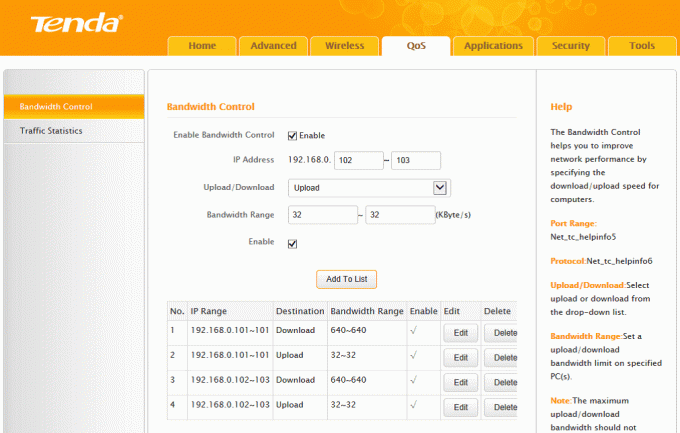
7. Skriv inn IP-adressen som du tidligere noterte ned, og velg deretter nedlastingfra rullegardinmenyen Last ned/Last opp.
8. Til slutt, skriv inn båndbreddeområdet som skal fungere som begrensende verdier for tilgjengelig båndbredde og i sin tur internetthastigheten.
9. Deretter klikker du på Legg til i liste-knappen for å lagre denne QoS-regelen for en bestemt enhet.
10. Du kan gjenta trinnene for å legge til flere enheter eller trykke på OK-knappen for å lagre endringer.
Hva er noen av de andre restriktive tiltakene du kan angi for et WiFi-nettverk?
Som nevnt tidligere, er å begrense Internett-hastigheten eller båndbredden ikke det eneste du kan gjøre for å forhindre at folk misbruker eller utnytte WiFi-en din. Nedenfor er en liste over tiltak du kan ta for å unngå at andre overbruker Internett forbindelse.
1.Sett inn aktive timer – Du kan begrense tilgjengeligheten til internettilgang til bestemte faste timer på en dag og for bestemte dager i uken. Du kan for eksempel begrense internettilgangen på kontorets WiFi-nettverk til kun kontortid og ukedager. Dette vil hindre ansatte i å misbruke dataene.
2. Sett opp gjestetilgang – I stedet for å gi ut det faktiske passordet for WiFi-nettverket ditt, kan du sette opp gjestetilgang. Dette gir internettilgang til folk for en kort periode, for eksempel eier du en kafé eller restaurant, da det er mer fornuftig å gi kundene midlertidig gjestetilgang så lenge de er i virksomheten din. Et gjestenettverk er et eget nettverk, og dette påvirker ikke internetthastigheten til ansatte. Du kan enkelt sette en båndbreddegrense for gjestenettverket slik at til tross for stor trafikk ikke påvirkes internetthastigheten til de ansatte.
3. Sett opp Internett-filtre – Et annet alternativ er å blokkere enkelte nettsteder på nettverket ditt som bruker mye data og forårsaker en distraksjon for de ansatte. For eksempel kan ansatte i kontornettverket ditt kaste bort for mye tid på å se YouTube-videoer eller bla gjennom sosiale medier. Dette reduserer ikke bare tilgjengelig båndbredde for andre brukere, men reduserer også produktiviteten. Ved å bruke ruterens administratorinnstillinger kan du enkelt blokkere flere nettsteder på nettverket ditt. Du kan også bruke internettfiltre og gjennomgå sikkerhetsinnstillinger for å forhindre at utenforstående får tilgang til nettverket ditt eller stjeler dataene dine.
Anbefalt: Fiks Android koblet til WiFi men ikke internett
Vi håper at du finner denne informasjonen nyttig og at du var i stand til det begrense internetthastigheten til andre WiFi-brukere. Vi har spesifikt nevnt visse populære rutermerker, men det kan hende du bruker en annen modell eller merke som ikke er omtalt i denne artikkelen. I så fall vil du være glad for å vite at prosessen for å begrense Internett-hastigheten eller båndbredden til WiFi er mer eller mindre den samme for hver ruter. Det eneste du trenger å finne ut er IP-adressen til ruterens fastvare. Denne informasjonen vil lett være tilgjengelig på internett, eller du kan ringe nettverksleverandøren og spørre dem.



